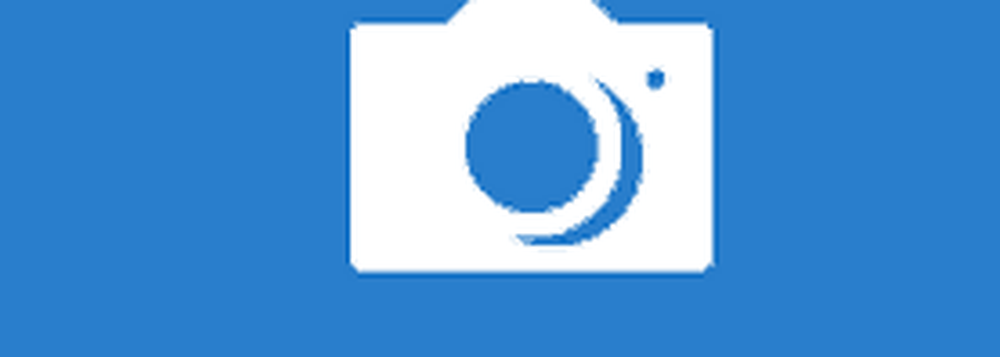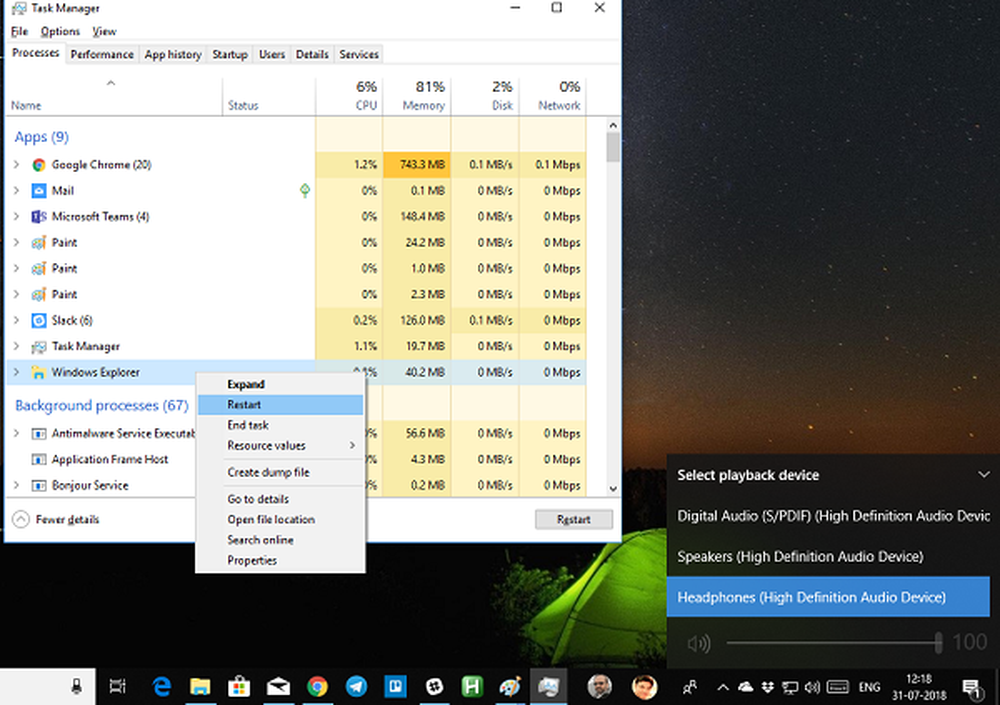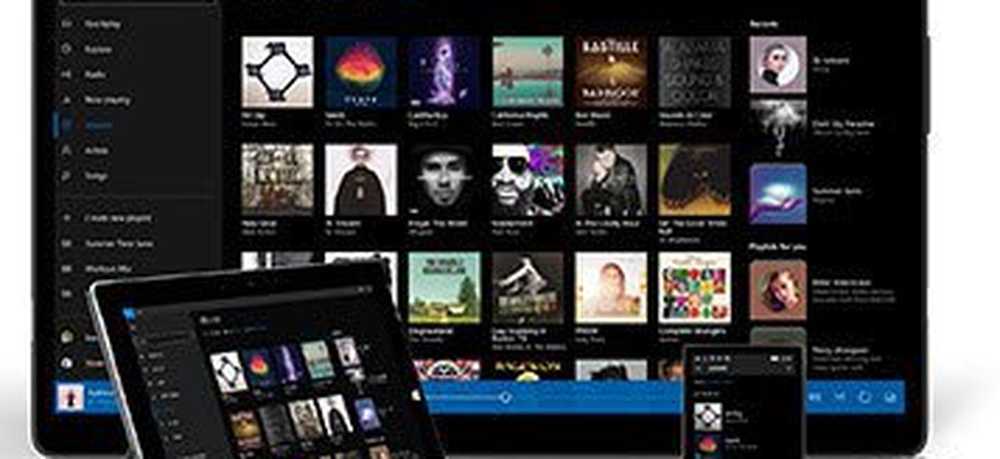Windows 10 Tipp Hinzufügen oder Entfernen von Systemsymbolen zum Desktop
Sie können dasselbe auch in Windows 10 tun, aber die Dinge haben sich ein wenig geändert (natürlich wie in allen Windows-Versionen). Hier zeigen wir Ihnen, wie Sie die gewohnten Desktop-Symbole erhalten.
![]()
Desktop-Symbole in Windows 10 ändern
Um die Symbole auf Ihrem Desktop anzuzeigen, öffnen Sie Einstellungen und im Suchfeld Art:Desktop-Symbole und drücken Sie die Eingabetaste.
![]()
Daraufhin werden Themes aufgerufen und von dort aus angeklickt Desktop-Symboleinstellungen.
![]()
Da gehst du hin. Daraufhin wird der Bildschirm Einstellungen des Desktopsymbols geöffnet, auf dem Sie die gewünschten auswählen können. Außerdem können Sie das Erscheinungsbild eines Symbols ändern, und Themen können die Symbole ändern.
![]()
Was ist mit dem alten Weg??
Wenn Sie noch eine ältere Version von Windows verwenden, fragen Sie sich möglicherweise, wie Sie die Desktopsymbole ändern können, oder benötigen eine Auffrischung. Hier ist wie.
Klicken Sie mit der rechten Maustaste auf einen leeren Bereich auf dem Desktop und wählen Sie Personalisieren. Wählen Sie dann in der sich öffnenden Systemsteuerung die Option Desktopsymbole ändern.
![]()
Dann erhalten Sie den gleichen Bildschirm, den wir seit Jahren erhalten haben, und Sie können den gewünschten auswählen.
![]()